[frame="9 80"]
مثال على الدرس
خطوات التنفيذ
الخطوة الأولى
افتح صفحة عمل جديدة عن طريق:
File >> New
ضع اي مقاس تريد : مثال ( بعرض: 200 Pixels وطول: 500 Pixels )
واختر خلفية شفافة ،، Contents >> Transparent
ملاحظة: يمكنك اختيار خليفة بيضاء (Contents = White) ثم تعبئتها باللون الأسود بواسطة السطل
وتتابع بقية خطوات الدرس ،، بذلك ستحصل على نفس النتيجة التي في المثال مباشرةً ،،
الخطوة الثانية
اختر أداة التحديد المربعة
ملاحظة: إذا لم تجد الشكل المربع في أداوت التحديد أو لم تعرف كيف تستخدمها ،، >> اضغط هنا <<
ثم قم برسم شكل العصا على طول مساحة العمل كما هو موضح في الصورة التالية:
باستخدام أداة السطلقم بتعبئة
المنطقة المحددة باللون الذي تختاره ،، وهنا اخترت اللون الأخضر ،،
ملاحظة .. إم لم تجد أداة السطل ،، أو لم تعرف كيفية استخدامها .. >> اضغط هنا <<
لاحظ الشكل بعد تعبئته باللون الأخضر
يــــــــتــــــبــــع >>>>[/frame]




 ** || درس رسـم اللــيزر || **
** || درس رسـم اللــيزر || **





















 [/align]
[/align]

مواقع النشر